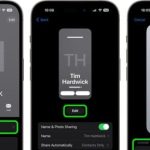تكنولوجيا – كيفية إنشاء ملصق الاتصال الخاص بك على موبايلك الأيفون.. اعرف الخطوات
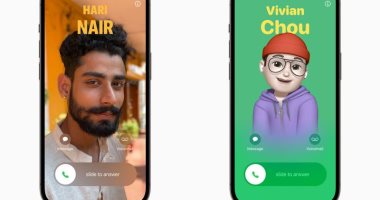
البوكس نيوز – تكنولوجيا – نتحدث اليوم حول كيفية إنشاء ملصق الاتصال الخاص بك على موبايلك الأيفون.. اعرف الخطوات والذي يثير الكثير من الاهتمام والجدل عبر مواقع التواصل الاجتماعي وكما سنتناول بالتفصيل حول كيفية إنشاء ملصق الاتصال الخاص بك على موبايلك الأيفون.. اعرف الخطوات، وتعد هذا المقالة جزءًا من سلسلة المقالات التي ينشرها البوكس نيوز بشكل عام.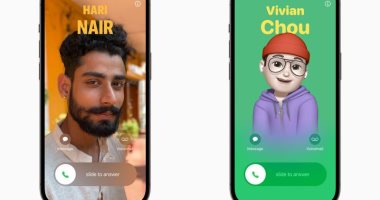
فى نظام التشغيل iOS 17، تقدم Apple تحديثًا لتطبيق الهاتف الخاص بها، وإحدى الميزات الجديدة الرئيسية هي ملصقات جهات الاتصال، وهي طريقة جديدة للتعبير عن أنفسهم عندما يتعلق الأمر بالمكالمات، من خلال ملصقات جهات الاتصال القابلة للتخصيص.
تسمح لك ملصقات جهات الاتصال بتخصيص كيفية تمثيلك عندما تتصل بالأشخاص، ويمكنك استخدام الصور والرموز التعبيرية لتخصيص ملصق جهة الاتصال الخاص بك، والذي يظهر على iPhone الخاص بشخص ما عندما تتصل به، ومثل شاشة قفل iPhone، يمكنك مطابقة الصور مع الطباعة الجذابة، وفقاً لموقع macrumors.
لكن ملصق جهة الاتصال الخاص بك لا يظهر فقط في المكالمات، كما أنها جزء من بطاقة جهة الاتصال الخاصة بك في تطبيق جهات الاتصال، مما يوفر الاتساق في الأماكن التي تتواصل فيها وتشاركها، وتعمل أبل أيضًا على توفير واجهات برمجة التطبيقات (APIs) للمطورين بحيث تظهر ملصقات جهات الاتصال لتطبيقات VoIP التابعة لجهات خارجية أيضًا.
من خلال الخطوات التالية كيفية إنشاء ملصق الاتصال الخاص بك الأجهزة التي تعمل بنظام iOS 17:
1- افتح تطبيق جهات الاتصال واضغط على اسمك.
2- اضغط على خيار صورة وملصق جهة الاتصال.
3- اضغط على “تحرير”، ثم اضغط على “تخصيص”، ثم اضغط على الملصق.
4- استخدم الأزرار الموجودة أسفل الشاشة لالتقاط صورة، أو اختر الصورة التي تريد استخدامها من مكتبتك، أو اختر Memoji، أو أضف حرفًا واحدًا بسيطًا من الأحرف الأولى من اسمك.
5- لتتماشى مع الصورة التي اخترتها، يمكنك اختياريًا تخصيص حجم الخط والنمط واللون، (لاحظ أنه لا يمكنك تغيير اسمك من هذه الواجهة – ويجب أن يتم ذلك عن طريق تغيير معلومات الاتصال الخاصة بك).
6- قم بالتمرير عبر الملصق لمعاينة مجموعة مختارة من المرشحات، بما في ذلك الأسود والأبيض، واللون الثنائي، وغسل الألوان باللون الذي تختاره.
7- عندما تكون جاهزًا، اضغط على “تم” لمعاينة ما يراه الشخص عند الاتصال به، إذا كنت راضيًا عن المظهر، فانقر فوق “متابعة”.
8- يمكنك الآن اختيار تعديل اقتصاص صورة جهة الاتصال الخاصة بك، أو اختيار صورة مختلفة لاستخدامها، أو تخطي هذه الخطوة.
وفي نهاية مقالتنا إذا كان لديك أي اقتراحات أو ملاحظات حول الخبر، فلا تتردد في مرسلتنا، فنحن نقدر تعليقاتكم ونسعى جاهدين لتلبية احتياجاتكم وتطوير الموقع بما يتناسب مع تطلعاتكم ونشكرًكم علي زيارتكم لنا، ونتمنى لكم قضاء وقت ممتع ومفيد معنا.